Teknologi WiFi ada di mana-mana akhir-akhir ini dan tampaknya hampir setiap perangkat elektronik memiliki semacam koneksi jaringan nirkabel. Laptop, tablet, smartphone, kamera digital, printer, konsol game, jam tangan pintar, dan banyak perangkat lain dapat terhubung satu sama lain atau internet melalui koneksi WiFi. Tetapi pengaturan jaringan nirkabel juga menghadirkan serangkaian masalahnya sendiri ketika datang ke jaringan rumah Anda sendiri dan perangkat yang terhubung dengannya.
Secara alami, mengatur jaringan WiFi Anda sendiri dengan perlindungan yang memadai seperti WPA2 dan kata sandi yang kuat sangat penting, tetapi itu masih tidak berarti orang yang tidak Anda kenal tidak menggunakan jaringan Anda tanpa sepengetahuan Anda. Sangat mungkin teman, tetangga, atau anggota keluarga telah membagikan kredensial WiFi kepada orang lain dan orang-orang yang bahkan tidak Anda kenal dapat memiliki akses ke jaringan Anda dan file yang Anda bagikan. Meskipun banyak router memiliki langkah-langkah keamanan tambahan seperti pemfilteran alamat MAC, ini mungkin tidak dikonfigurasi atau seseorang telah mengelak dari mereka.
Banyak router modern akan memberi Anda daftar perangkat berkabel dan nirkabel yang membuat koneksi ke jaringan, tetapi beberapa tidak dan beberapa orang tidak benar-benar tahu cara menemukan informasi itu. Cara sederhana lain adalah dengan menggunakan alat untuk mendapatkan daftar perangkat yang terhubung, inilah 5 untuk Anda coba. 1. Pengamat Jaringan Nirkabel
Wireless Network Watcher adalah karya Nir Sofer dan merupakan salah satu dari banyak utilitasnya yang hanya melakukan apa yang tertulis di kaleng. Hal baiknya adalah tidak memerlukan pengaturan rentang alamat IP dan mulai memindai adaptor jaringan utama Anda secara otomatis untuk perangkat yang terhubung. Jika Anda ingin memindai adaptor yang berbeda atau rentang alamat IP khusus, gunakan Opsi Lanjutan dengan menekan F9.

Memindai rentang IP cepat dan hanya membutuhkan beberapa detik, setelah itu Anda mendapatkan informasi seperti IP, nama perangkat, alamat MAC, produsen adaptor, jumlah deteksi, dan status aktivitas. Saat Wireless Network Watcher membuka pemindaian latar belakang secara terus-menerus mencari melalui rentang IP untuk mendeteksi perangkat baru dan terputus, Anda dapat mengatur balon baki dan peringatan audio saat perangkat terdeteksi atau terputus. Interval pemindaian latar belakang dapat diatur dalam hitungan detik melalui jendela Opsi Lanjutan (F9). Versi portable atau installer tersedia.
Unduh Wireless Network Watcher
2. SoftPerfect WiFi Guard
WiFi Guard seperti cutdown dan versi yang lebih mendasar dari SoftPerfect Network Scanner yang sangat baik yang lebih cocok hanya untuk mendeteksi koneksi jaringan yang tidak dikenal atau tidak sah. Alat ini akan memindai jaringan Anda untuk perangkat yang terhubung dan memindai ulang setiap xx menit, memunculkan pesan jika koneksi yang tidak diketahui telah ditemukan.
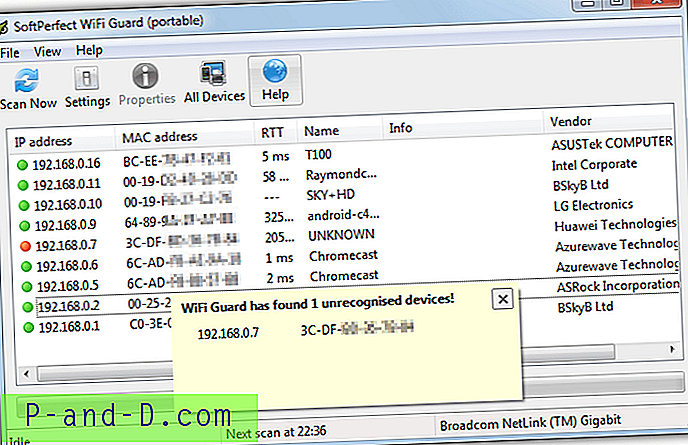
Jika Anda memiliki lebih dari satu adapter jaringan aktif, program akan memunculkan jendela pengaturan saat peluncuran untuk memilih adaptor yang ingin Anda pindai, jika tidak, Anda akan dibawa ke jendela utama di mana menekan Scan Now akan mendeteksi semua perangkat yang terhubung ke jaringan. Untuk setiap koneksi bertanda merah yang Anda tahu berwenang, klik dua kali padanya dan centang kotak "Saya tahu komputer atau perangkat ini", yang akan memberi tahu program untuk mengabaikan perangkat pada panggilan ulang seperti yang dikenal. Saat menjalankan atau meminimalkan WiFi Guard akan memindai ulang antara 0 dan 60 menit (standarnya adalah 30 menit) dan memunculkan pesan di layar jika perangkat baru yang tidak dikenal telah terdeteksi.
Seperti disebutkan di atas, ada Softperfect Network Scanner yang merupakan salah satu alat pemindaian dan administrasi paling komprehensif dari jenisnya. Itu juga dapat digunakan untuk memindai dan mengidentifikasi koneksi nirkabel tetapi tidak akan memindai setiap jumlah menit dan memperingatkan Anda tentang koneksi yang tidak dikenal. WiFi Guard dan Network Scanner memiliki versi portable dan installer.
Unduh Softperfect WiFi Guard
3. Pemindai IP Tingkat Lanjut
Ini adalah alat administrasi jaringan serba yang dapat melakukan sejumlah tugas selain memindai jaringan Anda untuk koneksi. Ada juga opsi remote untuk Wake-on-LAN dan shutdown, terhubung melalui HTTP / FTP serta remote control dengan Remote Desktop dan Radmin. Tentu saja, fitur-fitur itu tidak perlu hanya memindai jaringan Anda untuk koneksi nirkabel.
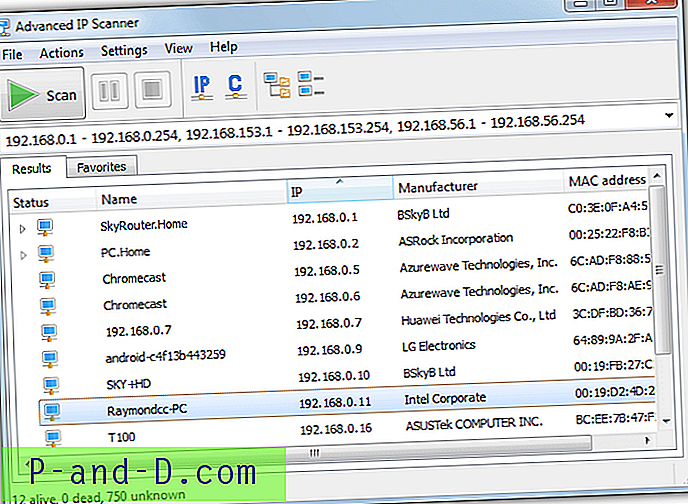
Secara default, Advanced IP Scanner akan menetapkan rentang alamat untuk semua koneksi di komputer, hanya rentang yang koneksi WiFi-nya mungkin perlu dipindai, seperti 192.168.0.1 - 192.168.0.254. Jika Anda hanya memiliki satu koneksi aktif, tidak perlu menyentuh rentang IP. Setelah pemindaian, semua koneksi akan muncul bersama dengan produsen perangkat nirkabel, alamat MAC dan namanya. Advanced IP Scanner tidak harus diinstal dan opsi untuk menjalankannya sebagai portable dapat dipilih saat menjalankan setup yang dapat dieksekusi.
Unduh Advanced IP Scanner
4. Angry IP Scanner
Angry IP Scanner adalah alat multi-platform yang berfungsi pada Mac dan Linux juga karena berbasis Java, ini jelas akan berarti Java Runtime Environment perlu diinstal pada komputer Anda. Alat ini cukup mengirim setiap alamat IP dalam rentang yang dipilih untuk respons dan kemudian menampilkan hasilnya bersama dengan informasi yang Anda minta di jendela Pengambil.
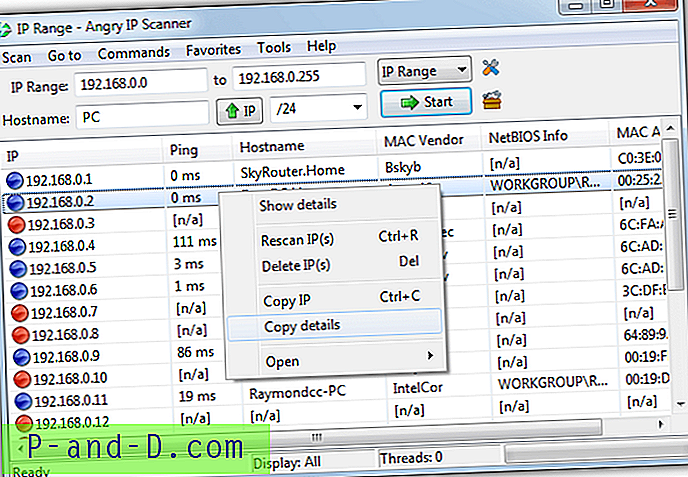
Untuk memilih rentang alamat yang akan dipindai, masukkan sendiri atau klik tombol IP dan pilih adaptor jaringan yang benar. Kemudian klik tarik turun ke kanan untuk memilih rentang, / 26 akan memindai hingga 63, / 24 akan memindai hingga 255 dan lain-lain. Anda juga dapat memilih file teks daftar IP kami sendiri jika Anda memiliki pengaturan yang rumit. Proses pemindaian cukup cepat karena program memindai menggunakan banyak utas. Untuk melihat hasil dari semua alamat yang dipindai, pergi ke Alat> Preferensi> Tampilan dan pilih "Semua host yang dipindai", ini akan mengungkapkan perangkat lain yang mungkin terhubung yang tidak menanggapi ping. Versi portable dan installer tersedia.
Unduh Angry IP Scanner
5. Who Is On My WiFi
Alat ini sedikit berbeda dari yang lain karena tugas utamanya adalah mengidentifikasi komputer di jaringan Anda dan memperingatkan Anda ketika koneksi tidak dikenal atau tidak dikenal dibuat. Sayangnya salah satu fungsi yang paling berguna untuk memblokir koneksi yang tidak dikenal atau mencurigakan hanya tersedia jika Anda mendaftar untuk berlangganan berbayar, paket mulai dengan sedikit curam $ 9, 95 per bulan. Namun, versi gratisnya tetap memungkinkan Anda memindai dan menemukan perangkat di jaringan Anda.
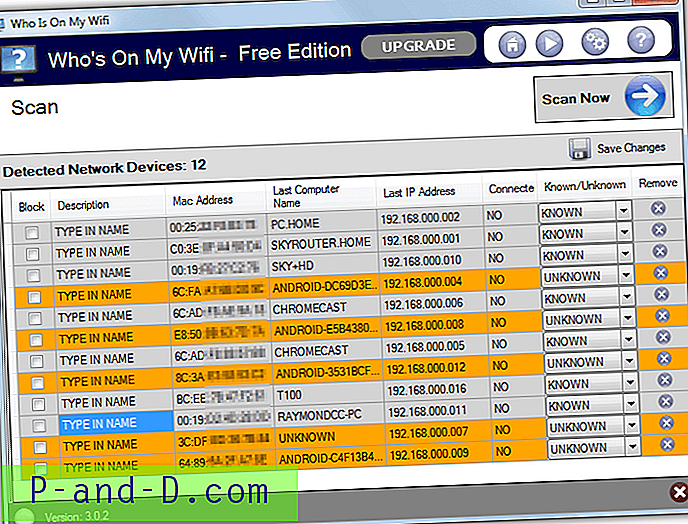
Hal pertama yang diperlukan adalah mengkonfigurasi rentang alamat untuk memindai dari default dengan mengklik tombol Pengaturan dan memasukkan kisaran yang Anda butuhkan untuk jaringan Anda, seperti 192.168.0.1-254. Jika Anda tidak yakin pergi ke tab Diagnostik di Pengaturan dan klik "Detect IP Ranges" untuk melihat apa yang sedang digunakan jaringan Anda. Kemudian jalankan pemindaian dan perangkat di jaringan akan diidentifikasi. Pilih semua koneksi yang dikenal secara bergantian dan atur statusnya ke DIKETAHUI dari drop-down, lalu berikan masing-masing deskripsi.
Jika Anda tetap menggunakan Who Is On My WiFi di latar belakang, maka akan muncul pesan visual dan terdengar ketika perangkat jaringan yang tidak dikenal terdeteksi, secara default akan memindai setiap 5 menit meskipun Anda dapat mengubah waktu ini menjadi antara 2 dan 10 menit di pengaturan. Pastikan untuk menutup Who Is On My WiFi dari ikon baki jika Anda tidak ingin menggunakan fitur pemantauan.
Unduh Who Is On My WiFi
Catatan: Kami telah menguji beberapa alat pemindaian jaringan lainnya yang disebut LanSpy dan Lizardsystems Network Scanner tetapi mereka cukup tidak konsisten dalam mendeteksi jaringan nirkabel. Kadang-kadang mereka muncul, kadang-kadang mereka akan hilang meskipun alat dalam daftar kami tidak mengalami kesulitan seperti itu. Jika Anda ingin menggunakan alat itu untuk mencari koneksi nirkabel, lakukan dengan hati-hati.





